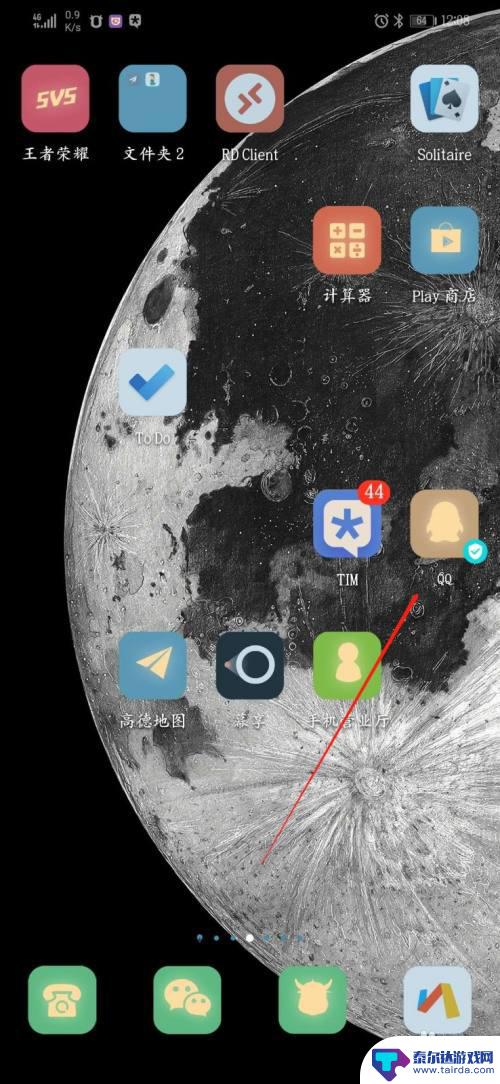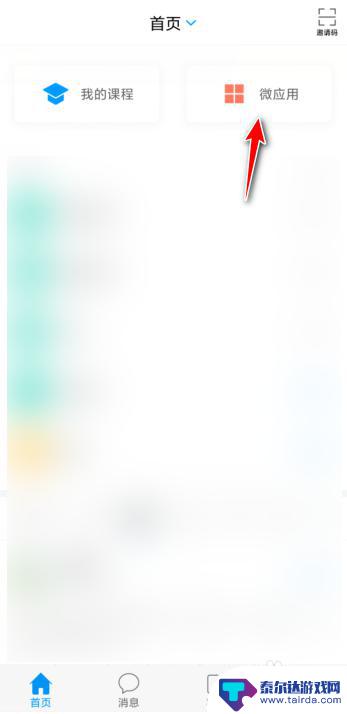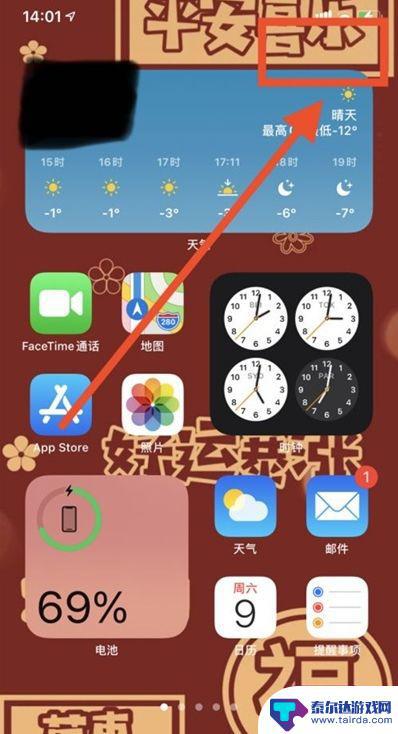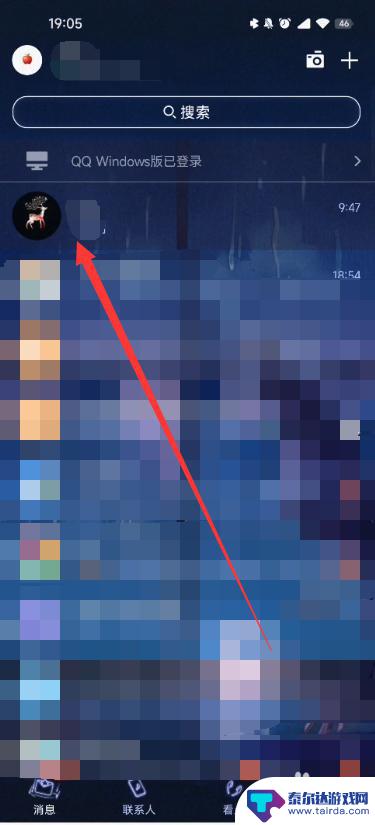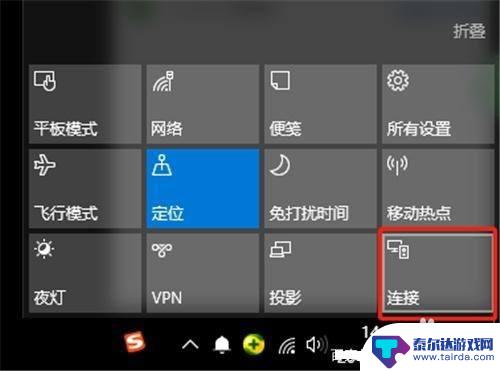手机tim怎么屏幕分享 TIM如何分享屏幕给好友演示操作步骤
手机tim怎么屏幕分享,随着科技的进步,手机已经成为我们日常生活中不可或缺的一部分,而随之而来的是各种各样的功能和应用程序,其中之一就是手机屏幕分享。TIM作为一款备受欢迎的通信应用程序,也提供了屏幕分享功能,使用户可以轻松与好友进行屏幕分享,并进行演示操作。TIM如何分享屏幕给好友呢?下面将为大家详细介绍TIM分享屏幕的操作步骤。
TIM如何分享屏幕给好友演示操作步骤
具体步骤:
登录TIM,选择需要分享屏幕的好友。
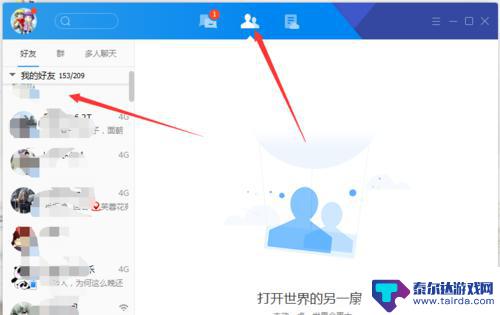
选择好友后,点击右上角音视频通话。
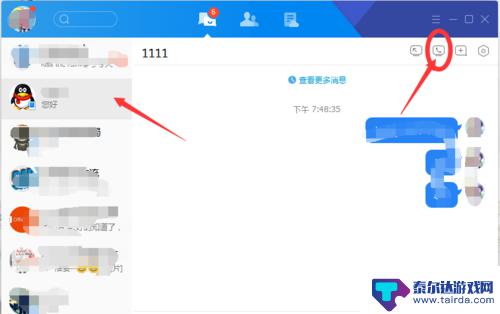
下拉菜单中选择屏幕分享。
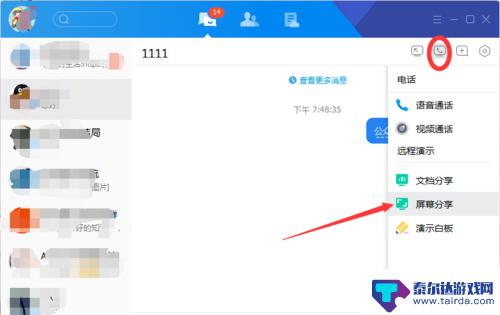
这是对方会接收到的分享语音提示。
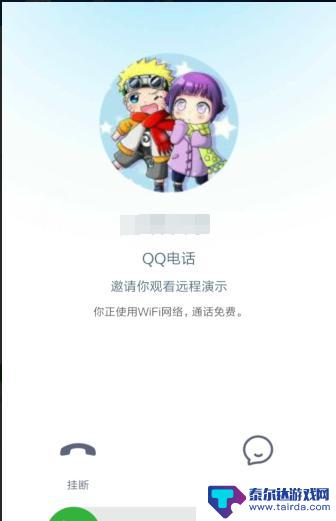
等待好友接通。
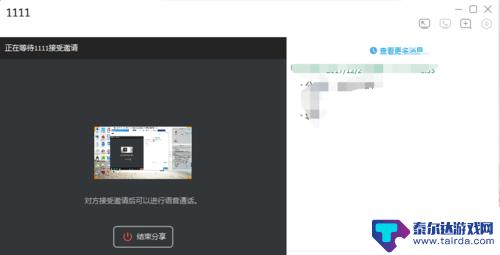
接通就可以进行屏幕上的操作,好友可以通过网络看到你这端的所有操作。
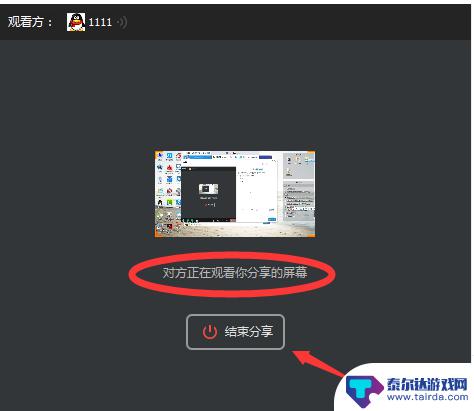
分享完成后,点击挂断退出即可。
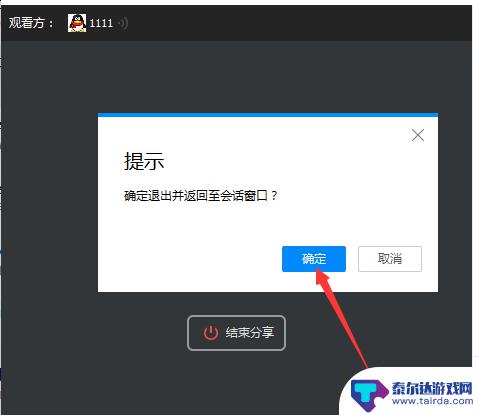
以上是如何在手机tim上进行屏幕分享的全部内容,如果您遇到这种情况,可以按照小编的方法进行解决,希望本文能对您有所帮助。
相关教程
-
如何看对方手机屏幕 手机屏幕分享给好友的步骤
手机屏幕分享已经成为人们日常生活中的一种常见行为,但是如何看对方手机屏幕却是一个备受关注的话题,在现代社交网络中,人们经常分享自己手机屏幕上的内容给好友,无论是有趣的视频、精彩...
-
学习通如何分享手机屏幕 学习通手机投屏到电脑步骤
学习通如何分享手机屏幕,学习通作为一款强大的学习工具,不仅可以方便地浏览课程资源,还能让用户将手机屏幕投射到电脑上进行展示和分享,想要实现学习通手机投屏到电脑的功能,只需要简单...
-
怎么看到对方的手机屏幕 怎么样才能将手机屏幕远程分享给好友
在现代社会手机已经成为我们生活中不可或缺的一部分,有时候我们可能会想要看一下朋友的手机屏幕,或者想要将自己手机屏幕上的内容与好友分享。怎么样才能实现这一目的呢?通过一些简单的操...
-
手机屏幕怎么共享教程 苹果手机屏幕共享步骤详解
手机屏幕怎么共享教程,随着科技的不断发展,手机屏幕的共享功能越来越受到人们的关注,苹果手机作为全球领先的智能手机品牌之一,其屏幕共享功能也备受关注。那么,苹果手机屏幕共享步骤究...
-
手机怎么横着看分享屏幕 手机QQ如何横屏全屏分享屏幕
随着科技的进步和智能手机的普及,我们对手机的使用需求也越来越多样化,除了常见的打电话、发短信、上网等功能外,如何更好地利用手机进行屏幕分享也成为了人们关注的焦点。在手机QQ中,...
-
电脑怎么显示手机屏幕的内容 电脑如何显示手机屏幕
随着科技的迅猛发展,人们对于手机功能的需求也越来越高,有时候我们可能会希望将手机屏幕上的内容显示在电脑上,以便更方便地进行操作或者分享。电脑如何显示手机屏幕呢?在这个数字化时代...
-
怎么打开隐藏手机游戏功能 realme真我V13隐藏应用的步骤
在现如今的智能手机市场中,游戏已经成为了人们生活中不可或缺的一部分,而对于一些手机用户来说,隐藏手机游戏功能可以给他们带来更多的乐趣和隐私保护。realme真我V13作为一款备...
-
苹果手机投屏问题 苹果手机投屏电脑方法
近年来随着数字化技术的飞速发展,人们对于电子设备的需求也越来越高,苹果手机作为一款备受欢迎的智能手机品牌,其投屏功能备受用户关注。不少用户在使用苹果手机投屏至电脑时遇到了一些问...
-
手机分屏应用顺序怎么调整 华为手机智慧多窗怎样改变应用顺序
在当今移动互联网时代,手机分屏应用已经成为我们日常生活中必不可少的功能之一,而华为手机的智慧多窗功能更是为用户提供了更加便利的操作体验。随着应用数量的增加,如何调整应用的顺序成...
-
手机录像怎么压缩 怎样压缩手机录制的大视频
现随着手机摄像功能的不断强大,我们可以轻松地用手机录制高清视频,这也带来了一个问题:手机录制的大视频文件占用空间过大,给我们的手机存储带来了压力。为了解决这个问题,我们需要学会...